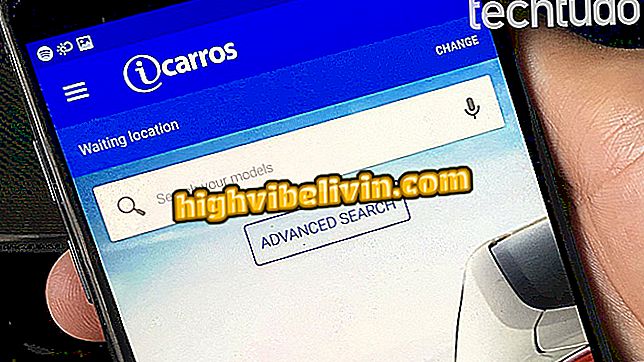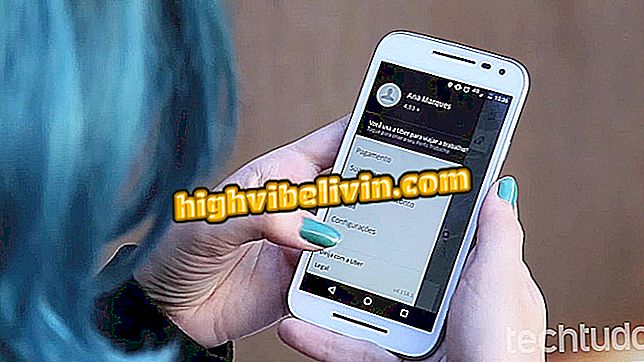YouTube: video bekijken in de hoek van het scherm tijdens het gebruik van een andere site (PIP-modus)
Chrome, beginnend met versie 70, kan video's markeren om te bekijken in de Picture in Picture-modus (PIP) op pc. De functie ondersteunt in eerste instantie alleen YouTube, maar van andere sites wordt verwacht dat ze ondersteuning voor de functie toevoegen. De aanbevolen video wordt weergegeven op een zwevende speler buiten de browser, die overlapt met andere applicaties.
Chrome op mobiel: zes functies die maar weinig mensen kennen
Bekijk in de volgende tutorial hoe je YouTube-video's kunt bekijken in de PIP-modus in Chrome. De procedure is uitgevoerd in de browserversie voor macOS, maar de tips zijn ook geldig voor gebruikers van Windows- of Linux-pc's. Leer hoe u Chrome kunt upgraden naar versie 70.

Leer hoe u YouTube-video's kunt bekijken in de PIP-modus in Chrome
Wilt u mobiele telefoon, tv en andere kortingsproducten kopen? Ken de vergelijking
Stap 1. Ga op YouTube naar de videopagina die u wilt bekijken in de PIP-modus. Klik er vervolgens met de rechtermuisknop op. Het contextmenu van YouTube verschijnt;

Klik met de rechtermuisknop op de video
Stap 2. Klik opnieuw met de rechtermuisknop. Deze keer zal een nieuw menu verschijnen. Klik daarin op "Picture-in-Picture";

PIP-modus inschakelen
Stap 3. De speler wordt gemarkeerd en weergegeven in de rechterbenedenhoek van het scherm. U kunt op de randen klikken en slepen om de grootte te wijzigen, de video te pauzeren en te hervatten. Klik op de "x" om de PIP-modus te verlaten.

Video wordt in een miniatuur over andere apps uitgevoerd
Klaar! Geniet van tips om YouTube-video's te bekijken terwijl je andere taken op je pc uitvoert.
Google Chrome langzaam: hoe kun je weer normaal worden? Zie in het Forum.

Hoe video's van YouTube met Videoder door pc te downloaden